Apple Watch Ultra 2 및 시리즈에는 사용자가 손을 사용하지 않을 때에도 기기를 탐색할 수 있는 더블 탭이라는 호평이 자자한 기능이 탑재되어 있습니다. 그러나 이 기능은 최신 세대의 Apple Watch에만 있는 것이 아니라 이전 모델에서도 사용할 수 있다는 점에 유의할 필요가 있습니다.
이 특정 기능을 사용하기 위해 최신 버전의 Apple Watch, 즉 Series 9 또는 Ultra 2를 구입해야 하는 것은 아니라는 귀하의 설명이 맞습니다. 이러한 절차는 Apple의 “두 번 탭” 기능에 대한 공식 홍보와는 약간 다를 수 있지만, 이 기능을 탐색하고 그 기능을 감상할 수 있는 좋은 기회를 제공합니다.
보조 터치와 함께 더블 탭 사용
보조 터치는 처음에는 사지 장애가 있는 사람들을 위해 고안된 기능이지만, 그럼에도 불구하고 손이 없는 상황에서도 유용하게 사용할 수 있습니다. 접근 가능한 옵션으로 설계되어 더블 탭에 비해 개인 맞춤 설정이 가능하며, 팔을 이용한 제스처와 동작을 통해 스마트워치를 조작할 수 있습니다.
Apple Watch에 통합된 자이로스코프, 광학 심박수 센서 및 가속도계의 기능을 활용하려면 어시스턴트터치를 활용하면 됩니다. 이 기능은 해당 장치가 최소 watchOS 버전이 8 이상으로 설정된 상태에서 작동하는 경우에만 작동할 수 있습니다. Apple Watch에서 AssistiveTouch를 활성화하려면 다음과 같이 작동하도록 활성화해야 합니다:
시작하려면 Apple Watch 장치의 설정 메뉴에 액세스합니다.
아래로 스크롤하여 ‘접근성’ 옵션에 액세스하세요.
장치 화면을 아래로 스크롤하여 “모터” 섹션에 도달할 때까지 이동하세요. 섹션에 도착하면 “AssistiveTouch” 기능을 나타내는 아이콘을 찾아서 탭하세요.
보조 터치를 활성화하고 그 바로 아래에 있는 손 제스처 옵션이 활성화되어 있는지 확인하는 것이 좋습니다.
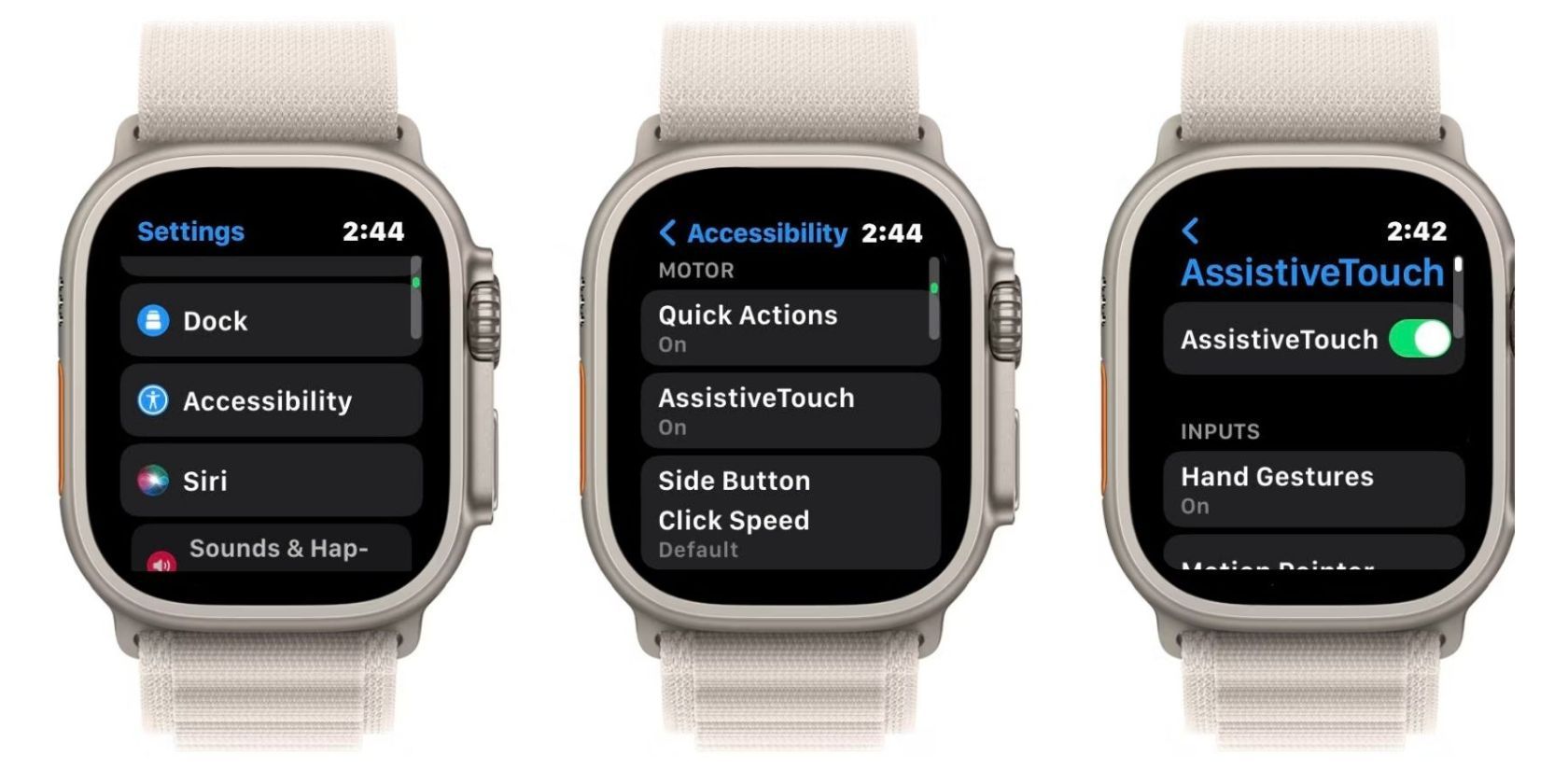
손 제스처를 활성화하면 핀치, 더블 핀치, 움켜쥐기, 더블 움켜쥐기 등의 기능을 개인화할 수 있습니다. 이러한 제스처를 사용하기 전에 활성화하려면 사전 활성화 제스처가 필요합니다.
더블 클러치의 기본 활성화 제스처는 양손을 두 번 꽉 쥐는 동작입니다. 그러나 ‘손 제스처’ 메뉴에서 ‘활성화 제스처’ 옵션으로 이동하여 이 동작을 조정할 수 있습니다. 또는 활성화 제스처를 사용하지 않으려면 같은 메뉴에서 “없음”을 선택하여 비활성화할 수 있습니다.
퀵 액션과 함께 더블 탭 사용
이전 모델 Apple Watch에서 더블 탭 기능을 활용하는 한 가지 대체 방법은 사용자가 손가락을 꼬집는 동작을 통해 특정 작업을 실행할 수 있는 “퀵 액션”을 활성화하는 것입니다.
이 기능은 전자 장치를 제어하는 대체 수단을 제공한다는 점에서 어시스턴트터치와 표면적으로 유사할 수 있지만, 실제로는 한 번의 제스처로 활성화되는 것으로 제한되는 상당히 간소화된 개념의 반복입니다. 이러한 단순성으로 인해 어시스턴티브터치 자체보다는 더블 탭 기능에 더 가깝습니다.
Apple Watch에서 빠른 동작 기능을 활성화하려면 “설정” 메뉴로 이동하여 “접근성”을 선택하세요. 거기에서 “빠른 동작” 옵션을 찾아서 탭하여 사용을 시작하세요.
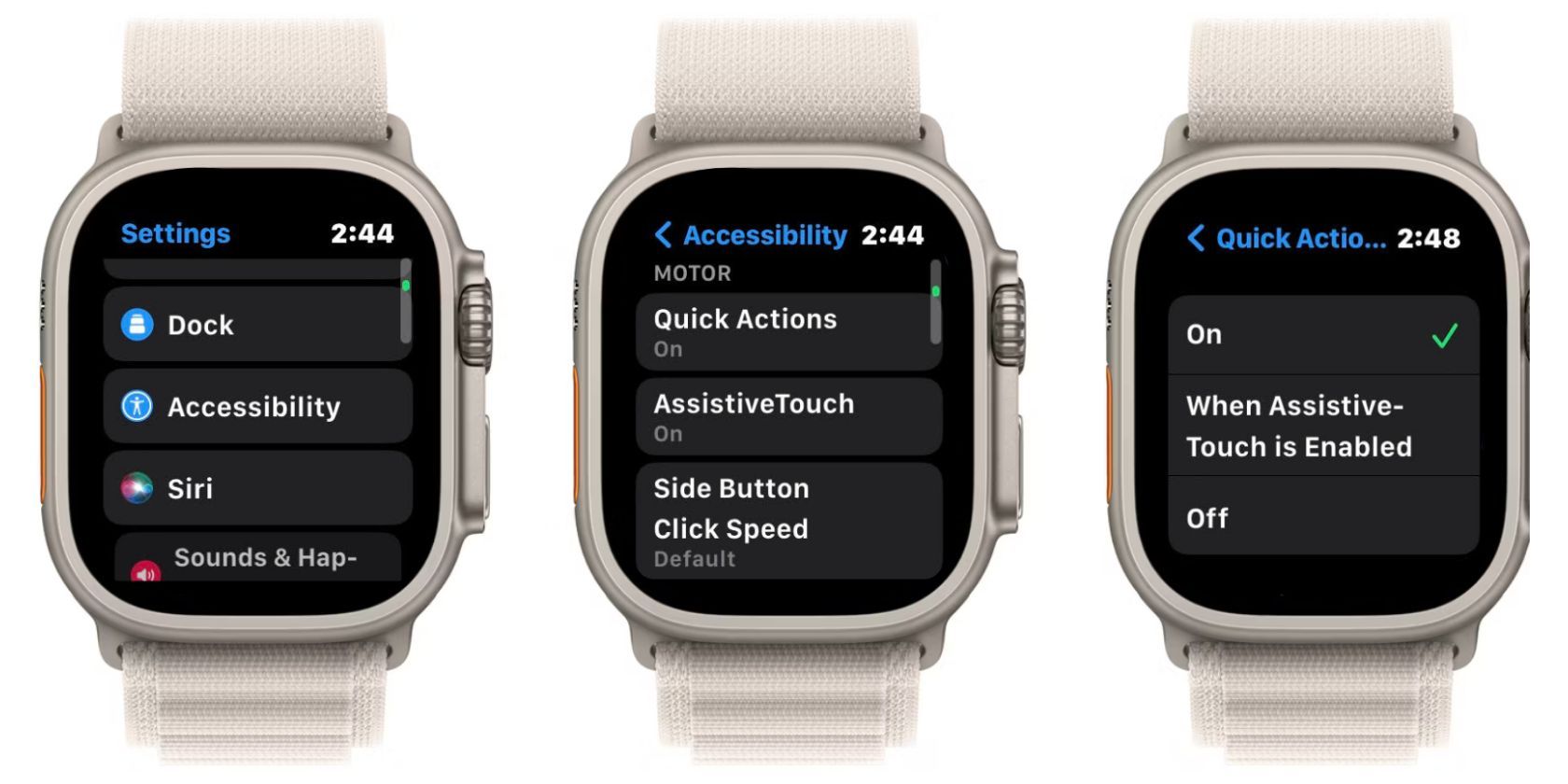
바로 두 번 탭하기
Apple Watch와의 촉각적 상호 작용이 불가능한 상황에서 이러한 기술을 사용하면 손의 움직임만으로 손목에 착용한 장치와 통신할 수 있습니다.
어시스턴트 터치와 퀵 액션을 사용하면 간단한 수동 조작을 통해 Apple Watch를 제어할 수 있지만, 이러한 대안은 더블 탭 기능의 효율성에 비하면 미약합니다. 우리의 관찰 결과, 최신 Apple Watch에 강력한 S9 칩이 통합되어 후자의 신뢰성이 눈에 띄게 향상되었음을 알 수 있습니다.